3 kötelező megoldás a 0xC10100BE hiba egyszerű kijavításához
Videók megtekintése közben előfordulhat, hogy hibakódokkal találkozik. Ezek a hibaüzenetek gyakran olyan kódokat tartalmaznak, amelyek meglehetősen zavarba ejtőek lehetnek. Az egyik ilyen gyakori hiba úgy van megjelölve, hogy ez a fájl nem játszható le a hibakód: 0xc10100be. Ha ezt a problémát tapasztalja, akkor a megfelelő oldalra került. Nézzük meg a hatékony megoldásokat és betekintést a 0xc10100be hiba megoldására és a zökkenőmentesebb videólejátszás biztosítására. Az alternatív médialejátszóktól a videójavító eszközökig végigvezetjük Önt ezen a lejátszási akadályon, és zökkenőmentesen élvezheti videóit.
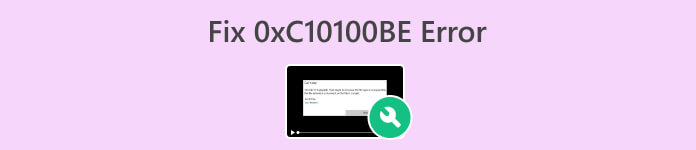
1. rész: Mi az a 0xC10100BE videohiba?
A 0xC10100BE hiba a videofájlokban egy speciális hiba, amely a Windows Media Playerhez kapcsolódik. Ez általában nem kritikus probléma, és gyakran különféle megoldásokkal megoldható. Amikor ezt a hibát észlelik, a felhasználók egy üzenetet láthatnak, amely szerint ez a fájl nem játszható le a 0xC10100BE hibakóddal. Ez a probléma gyakran akkor fordul elő, amikor MP4-et vagy más videofájl-formátumot, például MOV-t próbál meg lejátszani.
2. rész. Mi okozza a 0xC10100BE videóhibát?
A 0xC10100BE videohiba gyakori probléma, amelynek számos lehetséges oka van. Az alábbiakban felsoroljuk azokat a tényezőket, amelyek hozzájárulnak a 0xC10100BE hiba előfordulásához videók lejátszásakor:
1. ok: Sérült vagy sérült videofájl.
Ha maga a videofájl sérült, a Windows Media Player nehézségekbe ütközhet a lejátszás során, ami a 0xC10100BE hibát eredményezheti.
2. ok: Nem kompatibilis videokodek.
A videofájlok dekódolásához és helyes lejátszásához meghatározott kodekekre van szükség. Ha a szükséges kodek hiányzik vagy nem kompatibilis a Windows Media Playerrel, akkor előfordulhat a hiba.
3. ok: Elavult vagy hibás video-illesztőprogramok.
A videomeghajtók elengedhetetlenek a videolejátszás megfelelő működéséhez. Az elavult vagy hibás video-illesztőprogramok kompatibilitási problémákat okozhatnak, és 0xC10100BE hibát okozhatnak.
4. ok: Ütköző harmadik féltől származó szoftver.
Más telepített szoftverek, például harmadik féltől származó médialejátszók vagy multimédiával kapcsolatos alkalmazások néha ütközhetnek a Windows Media Playerrel, ami lejátszási hibákhoz vezethet.
5. ok: A Windows Media Player alkalmazással kapcsolatos problémák.
Magán a Windows Media Player alkalmazáson belüli problémák, például sérült fájlok vagy helytelen beállítások szintén kiválthatják a 0xC10100BE hibát.
3. rész: A 0xC10100BE videohiba javítása
Számos módszer áll rendelkezésre a 0xC10100BE hiba kiküszöbölésére, amelyek mindegyike más megközelítést kínál. Íme három módszer a videóhiba hatékony megoldására:
1. megoldás: Másik médialejátszó használata
Tekintettel arra, hogy a 0xc10100be videó hibakódot egy nem kompatibilis kodek válthatja ki, alternatív megoldás egy másik médialejátszóra váltás. Előfordulhat, hogy a beépített Windows Media Player vagy a QuickTime Player nem támogatja a videofájl formátumot vagy az adott kodeket.
Fontolja meg a használatát VLC Media Player és alternatívája alternatívaként ismert, hogy kompatibilis a videoformátumok széles skálájával, például MP4, AVI, MOV, 3GP, FLV stb.
Egy másik médialejátszó használatával megkerülheti a lehetséges kompatibilitási problémákat, és növelheti a 0xc10100be videóhiba megoldásának esélyeit. A VLC Media Player robusztus és sokoldalú platformot biztosít a különféle videoformátumok zökkenőmentes lejátszásához.
2. megoldás: Töltse le a megfelelő kodeket
A megfelelő kodek letöltése javíthatja a 0xC10100BE hibakódot, mivel a kodekek felelősek az audio- és videofájlok dekódolásáért és kódolásáért. Ha ezt a hibakódot találja, az általában azt jelzi, hogy a médiafájl lejátszásához szükséges kodek hiányzik, elavult vagy nem kompatibilis.
1. lépés. Először kattintson a ablakok ikont a számítógépen a Start menü eléréséhez. Ezután írja be Microsoft Store lépjen a keresősávba, és kattintson rá.
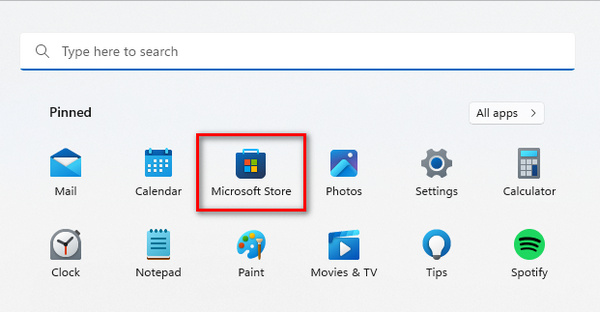
2. lépés. Belül Microsoft Store felületen keresse meg a keresősávot. Adja meg a szükséges kodek vagy videobővítmény nevét.
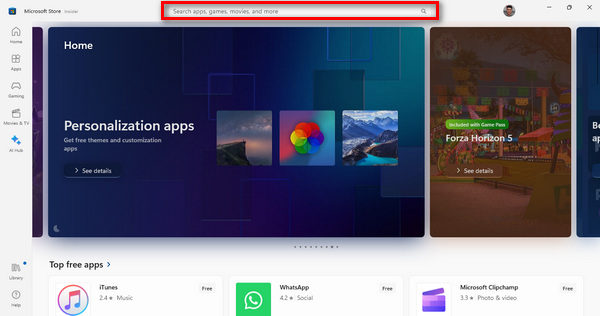
3. lépés A szükséges kodek vagy bővítmény azonosítása után kattintson rá a telepítési folyamat elindításához.
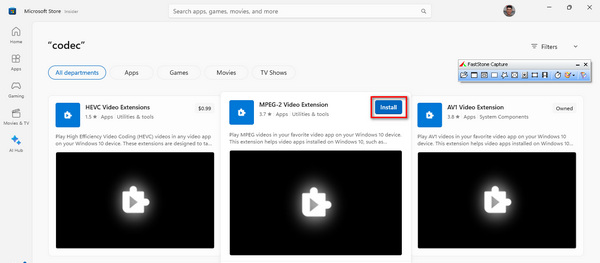
A telepítés befejezése után indítsa el a médialejátszót, és játssza le azt a videót, amelyet korábban nem lehetett lejátszani. Ez a lépés elengedhetetlen annak megerősítéséhez, hogy a videó zökkenőmentesen, minden nehézség nélkül működik.
3. megoldás: A Video Repair Tool használata
Ha egyik sem működött, a 0xC10100BE hibakód kijavításának legjobb módja egy videójavító eszköz. A FVC videójavítás egy felhasználóbarát megoldás, amely a legújabb mesterséges intelligencia algoritmust alkalmazza a lejátszhatatlan videókat okozó különféle problémák automatikus megoldására. Kompatibilis az olyan formátumokkal, mint az MP4, MOV és 3GP. Ezenkívül ez az eszköz kiváló minőségű eredményeket biztosít. Lehetővé teszi a felhasználók számára a rögzített videó előnézetének megtekintését a mentés előtt, így biztosítva a javítás eredményével kapcsolatos elégedettséget. Ennek használatához kövesse az alábbi lépéseket:
1. lépés. Először a szoftver beszerzéséhez kattintson a gombra Ingyenes letöltés. Miután letöltötte, telepítse a számítógépére.
Ingyenes letöltésWindows 7 vagy újabb verzióhozBiztonságos letöltés
Ingyenes letöltésMacOS 10.7 vagy újabb verzió eseténBiztonságos letöltés
2. lépés. Futtassa az FVC Video Repair programot. A képernyő bal oldalán látni fogja a Red Plus gombot, a jobb oldalon pedig a Blue Plus gomb. Most kattintson a piros plusz gombra a 0xC10100BE videóhibával rendelkező videó hozzáadásához, majd adja hozzá a mintavideót a kék plusz gombra kattintva.
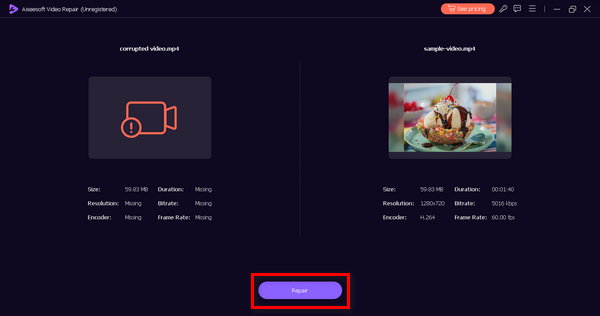
3. lépés Ezt követően kattintson a gombra Javítás gomb. A szoftver feldolgozza a videofájl javítását.
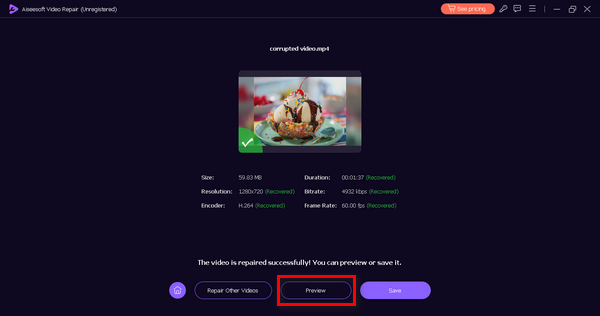
4. lépés Végül kattintson a gombra Előnézet gombot, hogy ellenőrizze, hogy a 0xC10100BE videó hiba sikeresen megoldódott-e. Ha minden rendben van, utána mentheti a fájlt.
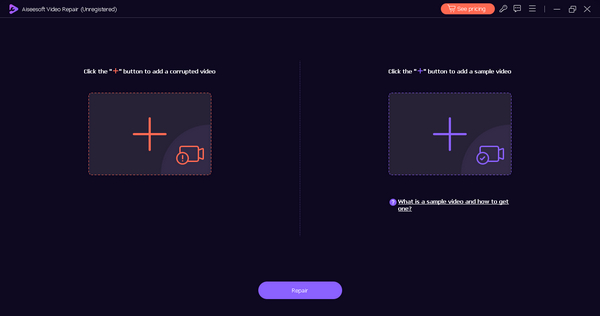
Az FVC Video Repair valóban nagyszerű megoldás a 0xC10100BE videóhibák javítására, különösen akkor, ha a probléma már nem a böngészőben van.
4. rész. GYIK a 0xC10100BE hibával kapcsolatban
Mit jelent a 0xc00d36c4?
A 0xc00d36c4 hibakód a Windows Media Playerhez kapcsolódik, és gyakran a fájlformátummal vagy kodekkel kapcsolatos problémát jelez. Ez akkor fordulhat elő, ha olyan médiafájlt próbál lejátszani, amelyet a lejátszó nem támogat.
Miért nem játszható le a fájlom 0xc00d36c4?
A 0xc00d36c4 kódú „fájl nem játszható” hiba általában a fájlformátummal, kodekkel vagy a médiafájlon belüli sérülés miatt jelentkezik. Azt sugallja, hogy a fájl nem kompatibilis az Ön által használt médialejátszóval.
Miért kapok fájlrendszer-hibát?
A fájlrendszer hibája különböző okok miatt fordulhat elő, például a fájlrendszer sérülése, a tárolóeszközökkel kapcsolatos problémák vagy a fájlengedélyezési problémák. Ez nehézségeket okozhat a médiafájlok olvasása vagy lejátszása során, és olyan hibakódokat válthat ki, mint a 0xC10100BE.
Hogyan tudom megoldani a 0xC10100BE hibakódot?
Ha a 0xC10100BE hibakódot észleli, próbáljon meg másik médialejátszóra váltani, mivel a probléma a kodek kompatibilitásával kapcsolatos. Ezenkívül győződjön meg arról, hogy a fájl nem sérült, és fontolja meg egy videójavító eszköz használatát, ha a lejátszási problémák továbbra is fennállnak.
Melyek a médiafájlok lejátszhatatlanná válásának gyakori okai?
A médiafájlok lejátszhatatlanná válhatnak olyan tényezők miatt, mint például a nem támogatott fájlformátumok, hiányzó vagy elavult kodekek, átvitel vagy letöltés közbeni sérülés, valamint a médialejátszóval kapcsolatos problémák. A fájlok integritásának ellenőrzése és a kompatibilis lejátszók használata segíthet ezeknek a problémáknak a megoldásában.
Következtetés
Hibakód 0xC10100BE zavaró zavaró lehet a zökkenőmentes videózásban. Azonban megértve ezt a hibát, rájössz, hogy nem azért történt, mert muszáj, de sok tényezőt kell keresned. Ennek ellenére számos módja van ennek javítására, beleértve egy videójavító eszköz, például az FVC Video Repair használatát.



 Video Converter Ultimate
Video Converter Ultimate Screen Recorder
Screen Recorder



